Eelmisel õhtul värskendasin TeamVieweri ja Evernote'i rakendusi oma esmasel arvutil oma viimastele versioonidele, et veenduda, et kõik installitud rakendused on ajakohased. Täna hommikul märkasin Evernote'is paar märkust, kuid märkasin uut, kuid tüütu funktsiooni, mis näitab sõnumit „Seotud sellega, mida töötate ” väikeses dialoogis Evernote'i akna allosas.
Kiire otsing veebis aitas mul mõista, et Evernote on hiljuti välja toonud uue funktsiooni, mida nimetatakse kontekstiks, ning sellega seotud dialoog, mis on seotud teie tööga, on osa sellest funktsioonist.
Evernote'i blogi kohaselt näitab see kontekstifunktsioon teavet, mis on seotud teie tehtud tööga teie märkme allosas, et muuta see produktiivsemaks! Asjakohane teave pärineb paljudest allikatest, kaasa arvatud teie varem loodud märkmed, sõprade jagatud märkmed, samuti usaldusväärsete veebiallikate artiklid.

Noh, meie eelmiste ametikohtade ja meie sõprade ja kolleegide jagatud märkused võivad aidata mõnel kasutajal tööd kiiresti teha.
Kuid idee näidata usaldusväärsetest veebiallikatest asjakohast teavet kõlab nagu idee, mis on loodud Evernote'i jaoks mõnede tulude saamiseks. Nüüdsest saab Evernote seotud teavet The Wall Street Journal, TechCrunch, Pando Daily, Fast Company ja Inc.
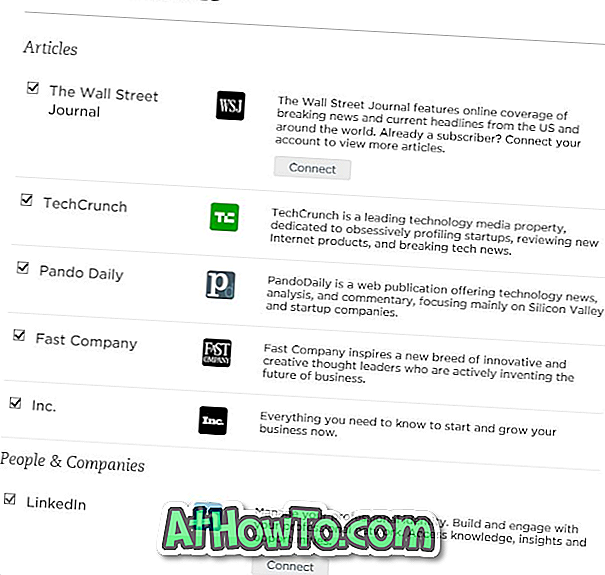
Kuigi Evernote on selgelt öelnud, et märgib, et jagab nende avaldajatega teavet teie konto või märkmete kohta, võivad kasutajad, kes on oma privaatsuse pärast mures, selle kontekstifunktsiooni välja lülitada.
Õnneks saavad kasutajad selle seostamise dialoogi (kontekstifunktsioon) abil mõne hiireklõpsuga välja lülitada. Saate kontekstifunktsiooni täielikult keelata või lihtsalt takistada Evernotel hankida asjakohast teavet veebist.
1. meetod: keelake Evernote'i kontekstifunktsioon Windowsis
2. meetod: kontekstifunktsiooni väljalülitamine Mac OS X-s
1. meetod
Konteksti väljalülitamine (seotud sellega, mida töötate)
1. samm: käivitage rakendus Evernote.
2. samm: liikuge menüüsse Tööriistad ja seejärel klõpsake suvandit Suvandid, et avada suvand Valikud.
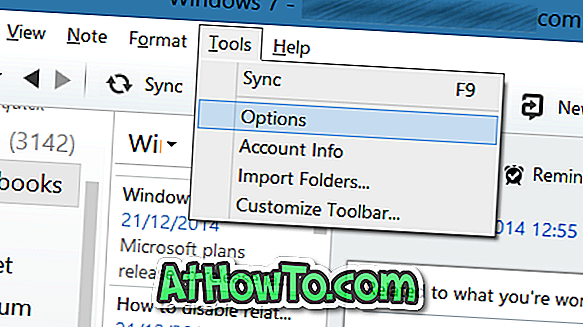
3. samm: klõpsake siin hiljuti lisatud kontekstide vahekaardil.
4. samm: Nüüd eemaldage märge valikust Näita konteksti ja seejärel klõpsake nuppu OK.
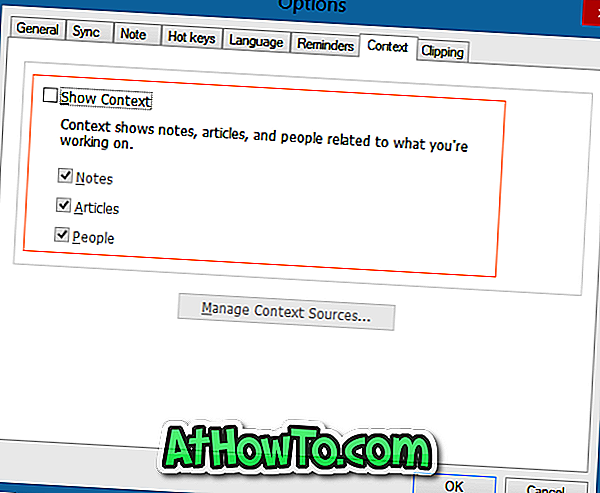
Nagu näete, saavad kasutajad, kes seda funktsiooni armastavad, kuid ei soovi veebist asjakohast teavet saada, seda teha lihtsalt artiklite valikust eemaldamata. Artiklite valiku tühistamine peatab Evernote'il näitamast sellega seotud teavet oma usaldusväärsetest veebipartneritest.
Keela Seotud sellega, mida töötate Macis
1. samm: Avage oma Macis Evernote'i rakendus.
2. samm: liikuge Evernote'i eelistustele .
3. samm: lülitage kontekstide vahekaardile.
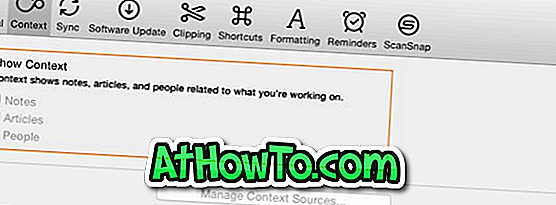
4. etapp: tühjendage kontekstifunktsiooni täielikuks väljalülitamiseks ja selle kohta, mida töötate.
Sarnaselt Windowsi versioonile, kui olete siin, et peatada Evernote veebist nähtava teabe näitamine, eemaldage märkeruudu artiklid märkimata kontekstivaliku eemaldamisest. Edu!
Loodan, et see aitab!














